Labot uzdevumjoslu, kas pazuda no darbvirsmas
Miscellanea / / November 28, 2021
Kas notiks, ja dodaties uz sistēmu un uzzināsit to uzdevumjoslas trūkst vai uzdevumjosla pazuda no darbvirsmas? Tagad, kā jūs izvēlēsities programmu? Kāds varētu būt iespējamais pazušanas iemesls? Kā atgūt uzdevumjoslu? Šajā rakstā mēs atrisināsim šo problēmu dažādām loga versijām.
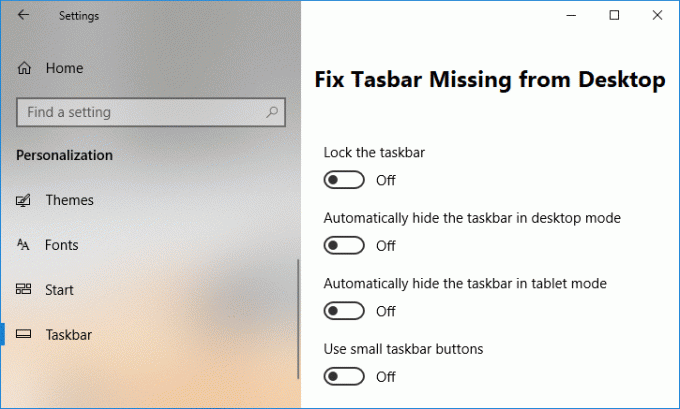
Saturs
- Kāpēc uzdevumjosla pazuda no darbvirsmas?
- Labot uzdevumjoslu, kas pazuda no darbvirsmas
- 1. metode: parādiet uzdevumjoslas slēpšanu
- 2. metode: restartējiet programmu Windows Explorer
- 3. metode: sistēmas displejs ekrānā
- 4. metode: atspējojiet planšetdatora režīmu
Kāpēc uzdevumjosla pazuda no darbvirsmas?
Pirmkārt, sapratīsim trūkstošās uzdevumjoslas iemeslu. Tam var būt vairāki iemesli, daži galvenie iemesli ir:
- Ja uzdevumjosla ir iestatīta uz automātisku slēpšanu un tā vairs nav redzama.
- Pastāv gadījums, ka “explorer.exe” process var avarēt.
- Ekrāna displeja izmaiņu dēļ uzdevumjosla var izkļūt no redzamās zonas.
Labot uzdevumjoslu, kas pazuda no darbvirsmas
Piezīme: Pārliecinieties, ka izveidot atjaunošanas punktu tikai gadījumā, ja kaut kas noiet greizi.
Tagad mēs zinām, ka tas var būt iemesls uzdevumjoslas trūkumam. Pamatrisinājumam ir jābūt veidam, kā atrisināt visus šos nosacījumus (ko esmu izskaidrojis iemeslu sadaļā). Mēs mēģināsim atrisināt katru gadījumu pa vienam:
1. metode: parādiet uzdevumjoslas slēpšanu
Ja uzdevumjosla ir vienkārši paslēpta un tās nav, novietojiet peles kursoru uz ekrāna apakšdaļu parādīsies apakšā vai pārvietojiet peles kursoru uz jūsu uzdevumjoslu (kur tas tika novietots iepriekš), tas tiks parādīts redzams. Ja uzdevumjosla ir redzama, novietojot kursoru, tas nozīmē, ka uzdevumjosla ir slēptā režīmā.
1. Lai parādītu uzdevumjoslu, vienkārši uz vadības panelis un noklikšķiniet uz "Uzdevumjosla un navigācija".
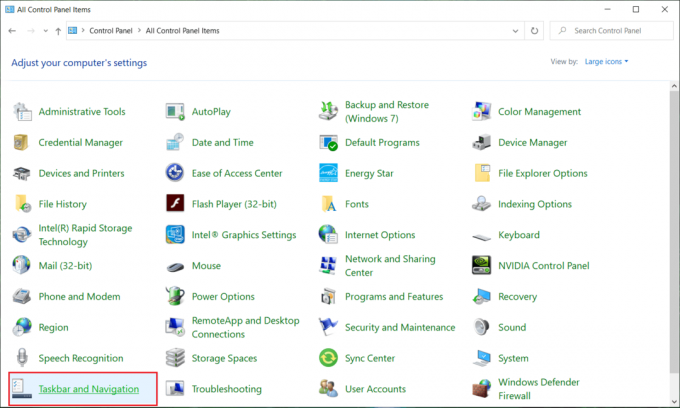
Piezīme: Varat arī atvērt uzdevumjoslas iestatījumus, vienkārši ar peles labo pogu noklikšķinot uz uzdevumjoslas (ja varat to padarīt redzamu), pēc tam atlasiet Uzdevumjoslas iestatījumi.
2. Tagad uzdevumjoslas rekvizītu logā izslēdziet slēdzi “Automātiski paslēpt uzdevumjoslu”.

2. metode: restartējiet programmu Windows Explorer
Ja pirmā metode nedarbojas, mums ir jārestartē “Explorer.exe”. Tas ir viens no spēcīgākajiem iemesliem, kāpēc trūkst uzdevumjoslas, jo Explorer.exe ir process, kas kontrolē darbvirsmu un uzdevumjoslu logā.
1. Nospiediet Ctrl + Shift + Esc taustiņus kopā, lai palaistu Uzdevumu pārvaldnieks.
2. Atrast explorer.exe sarakstā, pēc tam ar peles labo pogu noklikšķiniet uz tā un atlasiet Beigt uzdevumu.

3. Tagad tas aizvērs Explorer un, lai to palaistu atkārtoti, noklikšķiniet uz Fails > Palaist jaunu uzdevumu.

4. Tips explorer.exe un nospiediet OK, lai restartētu Explorer.
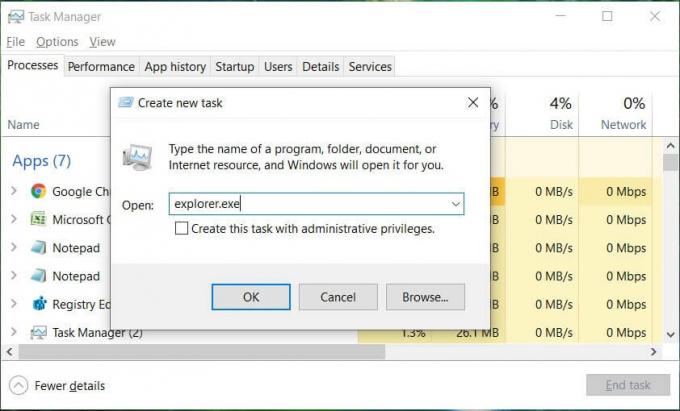
5. Izejiet no uzdevumu pārvaldnieka, un tam vajadzētu būt Labot uzdevumjoslu, kas pazuda no darbvirsmas problēmas.
3. metode: sistēmas displejs ekrānā
Pieņemsim, ka pēdējās divas metodes neatgriež uzdevumjoslu. Tagad mums vajadzētu doties un pārbaudīt mūsu sistēmas displeju.
Galvenā loga ekrānā nospiediet Logu taustiņš + P, tiks atvērts Displeja iestatījums.
Ja izmantojat Windows 8 vai Windows 10, ekrāna labajā pusē parādīsies uznirstošais logs. Noteikti atlasiet “Tikai datora ekrāns” opciju, ja šī opcija vēl nav atlasīta, un pārbaudiet, vai varat to izdarīt Labot uzdevumjoslu, kas pazuda no darbvirsmas problēmas operētājsistēmā Windows 10.

Piezīme: Operētājsistēmā Windows 7 "Tikai dators”, atlasiet šo opciju.

4. metode: atspējojiet planšetdatora režīmu
1. Nospiediet Windows taustiņu + I, lai atvērtu Iestatījumi tad noklikšķiniet uz Sistēma.

2. Kreisās puses izvēlnē noteikti atlasiet Planšetdatora režīms.
3. Noteikti atlasiet tālāk norādītās opcijas atspējot planšetdatora režīmu operētājsistēmā Windows:

4. Lai saglabātu izmaiņas, restartējiet datoru.
Ieteicams:
- Labojiet HDMI skaņu, kas nedarbojas operētājsistēmā Windows 10
- Kā atjaunināt Realtek HD audio draiverus operētājsistēmā Windows 10
- Labot pakalpojuma resursdatoru: lokālās sistēmas augsts CPU un diska lietojums
- Kā labot Windows atjaunināšanas kļūdu 80244019
Es ceru, ka iepriekš minētās darbības varēja jums palīdzēt Labot uzdevumjoslu, kas pazuda no darbvirsmas bet, ja jums joprojām ir kādi jautājumi par šo rokasgrāmatu, uzdodiet tos komentāru sadaļā.


